Microsoft lanza la nueva aplicación Sticky Notes para Windows 11

Después de mantener las cosas iguales durante años, la actualización de Sticky Note a mediados de 2024 cambió el juego.
¿Se pregunta por qué no puede instalar ninguna aplicación en Windows 10 o Windows 11? Es frustrante cuando un instalador de software no se ejecuta, muestra un código de error o parece funcionar bien pero luego falla nuevamente.
A continuación se muestran algunas soluciones que puede probar cuando el software no se instala correctamente en Windows.
1. Reinicia tu computadora
Este es un paso común de solución de problemas. La razón por la cual el software no se pudo instalar en su computadora podría deberse a una falla temporal. Antes de pasar a soluciones más detalladas, debes intentar reiniciar tu computadora.
Si aún no puede instalar el software después de reiniciar, continúe con la solución de problemas con los siguientes pasos.
2. Verifique la configuración del instalador de aplicaciones en Windows
Windows 10 y Windows 11 te permiten instalar aplicaciones de escritorio tradicionales, así como software de Microsoft Store. Ciertas configuraciones lo restringirán a instalar únicamente aplicaciones de la Tienda, por lo que debe verificar esas configuraciones primero.
Para hacer esto, vaya a Configuración > Aplicaciones > Aplicaciones y funciones . En la parte superior verás la sección Elige dónde obtener aplicaciones . Si el menú desplegable está configurado en Solo Microsoft Store (recomendado) , no podrá instalar aplicaciones desde ningún otro lugar. Esto evita que usted instale el software de escritorio tradicional de Windows.
Cambie esta configuración a Cualquier lugar (o Cualquier lugar, pero avíseme si hay una aplicación comparable en Microsoft Store si lo prefiere) y Windows ya no le impedirá instalar software.

Si está utilizando una versión anterior de Windows 10, también debe verificar la misma configuración en Configuración > Actualización y seguridad > Para desarrolladores . Aquí, en Usar funciones de desarrollador , asegúrate de tener seleccionada la opción Cargar aplicaciones de forma lateral. Seleccionar una aplicación de Microsoft Store podría impedirle instalar software normal.
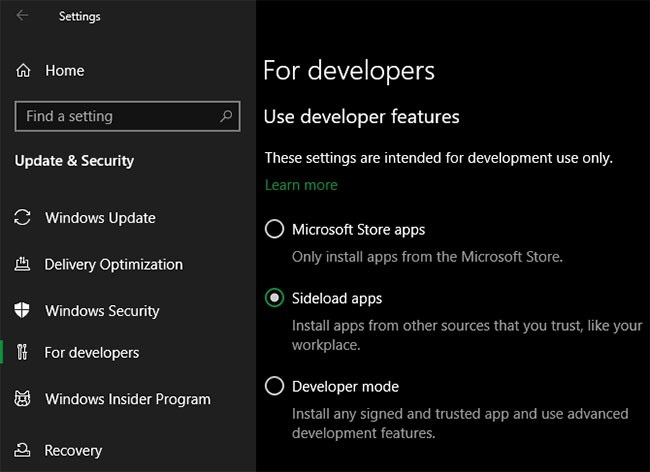
En las versiones modernas de Windows 10 y Windows 11, no verá estas tres opciones. En su lugar, verá un control deslizante de Modo de desarrollador (en Windows 11, este control deslizante se encuentra en Configuración > Privacidad y seguridad > Modo de desarrollador ). No es necesario habilitar esta función para instalar aplicaciones normales, por lo que puedes desactivarla. No hay nada de malo en dejarlo encendido mientras estás solucionando problemas, pero puedes apagarlo una vez que todo esté funcionando.
Si está intentando instalar una aplicación que le pide que active esta configuración, asegúrese de confiar en ella. Instalar aplicaciones aleatorias de fuentes desconocidas puede ser peligroso.
Por último, si estás usando el Modo S de Windows 10 o el Modo S de Windows 11, solo podrás instalar aplicaciones desde Microsoft Store. Afortunadamente, puedes salir fácilmente del modo S. Para ello, abra la aplicación Microsoft Store, busque “ Cambiar del modo S ” y proceda con la descarga como lo haría con cualquier otra aplicación.
3. Libere espacio en el disco de su PC
Si su espacio en disco es demasiado bajo, es posible que no pueda instalar software nuevo. Si bien esto es poco común para aplicaciones pequeñas, la instalación de herramientas pesadas, como Microsoft Office o productos de Adobe, requerirá varios gigabytes de espacio libre.
Siga las instrucciones de Quantrimang.com para liberar espacio en Windows y luego intente reinstalar el software.
4. Ejecute el instalador con derechos de administrador.
Gracias al Control de cuentas de usuario (UAC) de Windows, su cuenta solo usa derechos de administrador cuando es necesario. Dado que la mayoría del software requiere derechos de administrador para su instalación, a menudo verá un mensaje de UAC cuando intente instalar una nueva aplicación.
Si solo está instalando una aplicación para su cuenta actual, es posible que no necesite permisos de administrador. Pero la instalación de software que se aplique a todos los usuarios requerirá la aprobación del administrador. Asegúrese de no haber desactivado el UAC; de lo contrario, es posible que no aparezca el mensaje de permiso de administrador.
A veces, la aprobación de los mensajes de UAC no funcionará correctamente. Es posible que aparezca un error que indique que el instalador no puede escribir en una carpeta determinada o que puede negarse a ejecutarse. En estos casos, debe ejecutar el instalador con derechos de administrador manualmente.
Para ello, cierre el cuadro de diálogo del instalador si está abierto, luego haga clic derecho en el archivo de instalación y seleccione Ejecutar como administrador . Después de otorgar derechos de administrador, intente nuevamente el instalador y vea si tiene éxito.
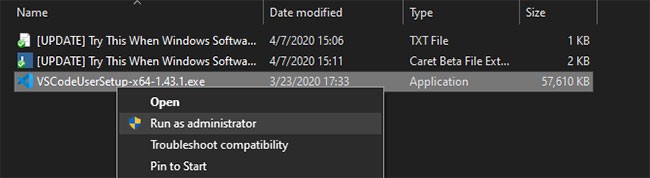
En caso de que no tenga derechos de administrador en su computadora actual, consulte al administrador de su computadora o consulte la guía de Quantrimang.com sobre cómo obtener derechos de administrador en su computadora para obtener más ayuda.
5. Verifique la compatibilidad de 64 bits de la aplicación
Muchos programas ofrecen versiones de 32 y 64 bits . El software de 64 bits solo es compatible con versiones de 64 bits de Windows. Sin embargo, las aplicaciones de 32 bits se ejecutarán tanto en Windows de 32 bits como en Windows de 64 bits, ya que Windows de 64 bits es compatible con versiones anteriores.
La mayoría de las veces, el software seleccionará automáticamente la versión adecuada para instalar en su sistema o simplemente la instalará como de 32 bits si esa es la única opción disponible. Si tienes una computadora moderna, probablemente sea de 64 bits y esto no debería ser un problema. Pero si no estás seguro, deberías averiguar si tienes Windows de 64 bits .
Una vez que sepa qué versión de Windows tiene, esté atento a las páginas de descarga de software y asegúrese de descargar la versión que sea compatible con su sistema. x86 se refiere a 32 bits, mientras que x64 significa 64 bits. No descargue software de 64 bits en un sistema de 32 bits, ya que no se ejecutará.
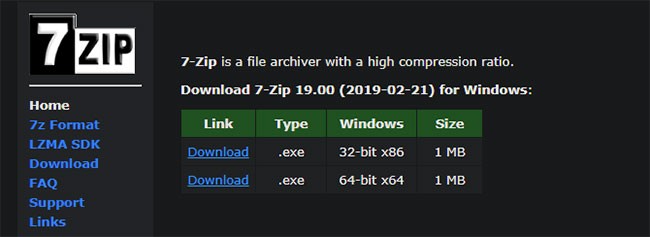
6. Ejecute el solucionador de problemas del programa
Windows 10 y 11 incluyen una serie de herramientas de solución de problemas integradas para intentar detectar y solucionar problemas comunes. No siempre funcionan bien, pero vale la pena intentarlo cuando Windows no instala un programa por algún motivo.
Para acceder al solucionador de problemas relacionados con las instalaciones de software en Windows 10, vaya a Configuración > Actualización y seguridad > Solucionar problemas y haga clic en Solucionadores de problemas adicionales. Aquí, ejecute el Solucionador de problemas de compatibilidad de programas y vea si soluciona algún problema. También puedes ejecutar la herramienta Aplicaciones de la Tienda Windows si tienes problemas al instalar aplicaciones de la Tienda.
En Windows 11, estas utilidades se encuentran en Configuración > Sistema > Solucionar problemas > Otros solucionadores de problemas .
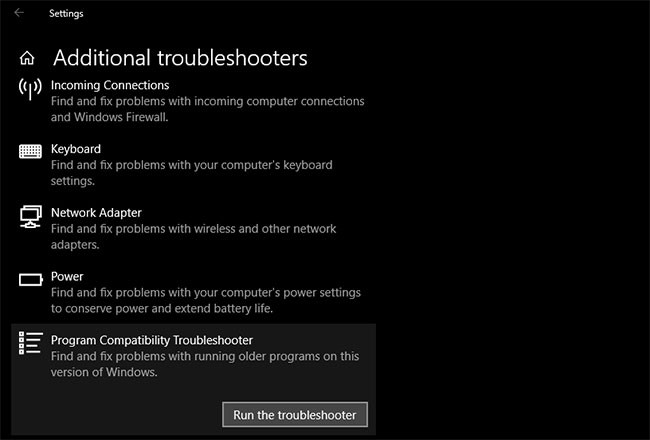
Si esto no funciona, deberías probar el solucionador de problemas de instalación y desinstalación de programas , disponible para descargar por separado desde Microsoft.
7. Desinstalar versiones anteriores del software
En la mayoría de los casos, la instalación de una actualización de una aplicación (incluso si se trata de una nueva versión principal) siempre se realiza sin problemas. Pero a veces, instalar una versión anterior de un programa puede causar problemas cuando intentas instalar la versión más reciente.
Si aún no puede instalar el software correctamente en Windows, vaya a Configuración > Aplicaciones > Aplicaciones y funciones y desinstale la versión actual del software. Esto no eliminará ningún dato que hayas guardado en la aplicación, pero es posible que quieras hacer una copia de seguridad de cualquier configuración u otra información importante primero, por si acaso.
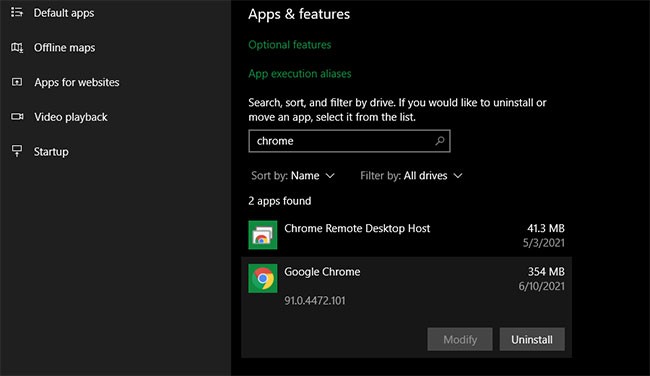
En algunos casos, será necesario desinstalar otros componentes para eliminar completamente el programa. Por ejemplo, la guía de Apple sobre cómo desinstalar completamente iTunes de Windows le mostrará cómo eliminar Bonjour y otro software relacionado.
Debes reiniciar después de desinstalar y luego asegurarte de que el software en cuestión realmente haya desaparecido antes de reinstalarlo.
8. Revise la configuración de su antivirus
A veces, su programa antivirus o antimalware puede impedir la instalación de software en Windows. Esto puede ser útil o molesto, dependiendo de la situación.
En un caso, es posible que esté intentando instalar un programa que en realidad es malware. Una vez que su antivirus detecte esto, es de esperar que le impida instalar esa aplicación. Pero si ha desactivado las notificaciones de su software antivirus, es posible que no vea esta advertencia. Intente abrir su kit de herramientas de seguridad y verificar las alertas recientes para ver si este es el caso.
Si sospecha que un programa que desea instalar contiene malware, debe escanearlo con un escáner de virus en línea. Por supuesto, evita instalar cualquier cosa que esté infectada con un virus. Si se trata de una herramienta en la que alguna vez confiaste, es posible que la aplicación haya sido secuestrada o que hayas descargado una copia cuestionable de un sitio web sospechoso.
Sin embargo, su software antivirus también puede volverse demasiado entusiasta. Puede evitar que programas legítimos accedan a carpetas necesarias cuando intentan instalarse (se sabe que Malwarebytes Premium hace esto). Si este es el caso, deberá desactivar temporalmente su programa antivirus para permitir que se complete la instalación.
Cómo hacer esto depende del programa antivirus que tenga instalado: consulte cómo deshabilitar Microsoft Defender si usa la solución integrada. La mayoría de las aplicaciones de seguridad tienen una opción para pausar la protección durante unos minutos para que puedas restablecerla cuando sea necesario. ¡Sólo asegúrate de confiar en el software antes de hacer esto!
9. Asegúrate de que el programa sea compatible con tu versión de Windows
Algunos programas simplemente no son compatibles con las versiones modernas de Windows. Por ejemplo, las aplicaciones creadas para Windows 7 que se abandonaron hace años probablemente nunca se actualicen para funcionar en Windows 10 y 11. En este caso, Windows tiene algunas herramientas de compatibilidad para ayudarlo a ejecutar dichas aplicaciones, pero aún así es posible que no lo hagan. Funcionó bien después de eso.
Primero, debes consultar el sitio web del proveedor de la aplicación para ver si el software es compatible con tu versión de Windows. En la mayoría de los casos, encontrará esta información en la página de descarga o en la página de soporte. Incluso si no es compatible, puedes descargar el archivo de instalación e intentar ejecutarlo de todos modos, pero es útil saber qué plataformas son compatibles oficialmente.
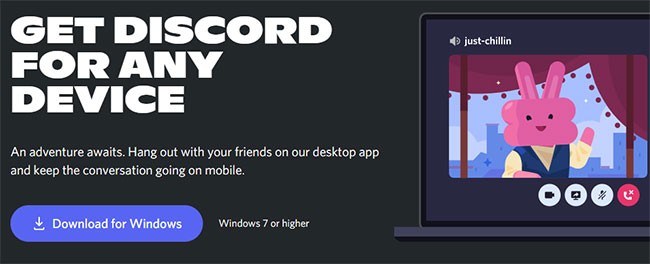
Si la aplicación se instala correctamente, realice los pasos a continuación en el archivo ejecutable de la aplicación después de su instalación para mejorar la compatibilidad con su versión de Windows. Puede encontrar el archivo ejecutable buscando la aplicación en el menú Inicio, luego haciendo clic derecho sobre él y seleccionando Abrir ubicación del archivo para ir a él en una ventana del Explorador de archivos.
Si el instalador no se ejecuta, intente el mismo procedimiento en el archivo ejecutable del instalador.
Haga clic derecho en el archivo ejecutable y seleccione Propiedades. En la ventana que aparece, vaya a la pestaña Compatibilidad. Aquí puede seleccionar Ejecutar este programa en modo de compatibilidad y elegir una versión anterior de Windows . Vale la pena intentarlo si sabes que la aplicación funcionó correctamente en la versión anterior.
De lo contrario, hay más opciones en Configuración , que tratan principalmente de cómo se muestra el programa. Estos no son necesarios en la mayoría de los casos, pero puedes probarlos para ver si hacen la diferencia.
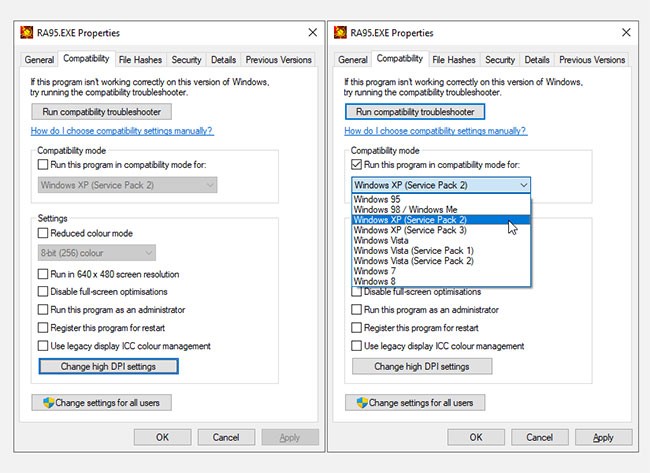
Si el software aún no se ejecuta con el modo de compatibilidad habilitado, consulte más consejos para que el software antiguo funcione en versiones modernas de Windows. De lo contrario, necesitarás buscar otros métodos para utilizar el software, como crear una máquina virtual para ejecutar una versión anterior de Windows que el software admita.
Con suerte, alguno de estos pasos de solución de problemas le ayudará cuando no pueda instalar software en Windows. En la mayoría de los casos, esto se debe a un problema de compatibilidad con Windows o una herramienta de seguridad que interfiere con el proceso de instalación.
Aunque aquí nos centramos en el software de escritorio tradicional, a veces es posible que el software de Microsoft Store no se instale.
Después de mantener las cosas iguales durante años, la actualización de Sticky Note a mediados de 2024 cambió el juego.
Las rutas son las ubicaciones de los archivos o carpetas en Windows 11. Todas las rutas incluyen las carpetas que debe abrir para llegar a una ubicación específica.
Últimamente se han ido revelando indicios de que Microsoft probablemente "seguirá el camino" de Apple en el campo de la inteligencia artificial.
Windows Photo Viewer se lanzó por primera vez junto con Windows XP y rápidamente se convirtió en una de las herramientas más utilizadas en Windows.
En muchos casos, suele ser debido a ataques de virus que las carpetas ocultas del sistema no se pueden mostrar incluso después de activar la opción “Mostrar archivos y carpetas ocultos” en Opciones de carpeta. Algunos de los siguientes métodos ayudarán a solucionar este problema.
Uno de los servicios VPN más populares del mundo, ExpressVPN, ha lanzado oficialmente una versión de aplicación para PC con Windows que funcionan con procesadores basados en ARM.
¿Sabías que Microsoft está celebrando su 50º aniversario esta semana?
Microsoft lanza una nueva colección de fondos de pantalla de texturas fluidas
Si le pidiera a cinco usuarios de Windows que explicaran qué es la Gestión de Derechos Digitales (DRM) de Vista, probablemente obtendría cinco respuestas diferentes. Pero hay un punto
Se espera que Windows 11 reciba dos actualizaciones importantes notables este año.
Microsoft ha anunciado oficialmente una nueva característica muy útil para los usuarios de Word, que permite procesar más fácilmente documentos largos con la ayuda de IA.
¡Aprendamos con WebTech360 cómo verificar la temperatura de la CPU de su computadora en el artículo a continuación!
A fines de noviembre de 2024, Microsoft anunció Edge Game Assist, una nueva función que facilita la navegación en Internet mientras juegas en tu computadora.
Los fondos de pantalla predeterminados en Windows a veces nos hacen aburrir. Entonces, en lugar de utilizar esos fondos de pantalla predeterminados, actualízalos y cámbialos para darle frescura a tu trabajo y afirmar tu propia personalidad a través del fondo de pantalla de esta computadora.
Microsoft aumentó recientemente el precio de su suscripción a Microsoft 365, justificando el cambio añadiendo más experiencias de IA al servicio.
¿Qué es una VPN? ¿Cuáles son sus ventajas y desventajas? Analicemos con WebTech360 la definición de VPN y cómo aplicar este modelo y sistema en el trabajo.
Seguridad de Windows no solo protege contra virus básicos. Protege contra el phishing, bloquea el ransomware e impide la ejecución de aplicaciones maliciosas. Sin embargo, estas funciones no son fáciles de detectar, ya que están ocultas tras capas de menús.
Una vez que aprendas y lo pruebes por ti mismo, descubrirás que el cifrado es increíblemente fácil de usar e increíblemente práctico para la vida cotidiana.
En el siguiente artículo, presentaremos las operaciones básicas para recuperar datos eliminados en Windows 7 con la herramienta Recuva Portable. Con Recuva Portable, puede guardarlos en cualquier USB y usarlos cuando los necesite. La herramienta es compacta, sencilla y fácil de usar, y cuenta con las siguientes características:
CCleaner escanea en busca de archivos duplicados en apenas unos minutos y luego le permite decidir cuáles son seguros para eliminar.
Mover la carpeta de Descargas de la unidad C a otra unidad en Windows 11 le ayudará a reducir la capacidad de la unidad C y ayudará a que su computadora funcione con mayor fluidez.
Esta es una forma de fortalecer y ajustar su sistema para que las actualizaciones se realicen según su propio cronograma, no el de Microsoft.
El Explorador de archivos de Windows ofrece muchas opciones para cambiar la visualización de los archivos. Lo que quizás no sepa es que una opción importante está deshabilitada por defecto, aunque es crucial para la seguridad del sistema.
Con las herramientas adecuadas, puede escanear su sistema y eliminar spyware, adware y otros programas maliciosos que puedan estar acechando en su sistema.
A continuación te dejamos una lista de software recomendado al instalar una nueva computadora, ¡para que puedas elegir las aplicaciones más necesarias y mejores en tu computadora!
Llevar un sistema operativo completo en una memoria USB puede ser muy útil, sobre todo si no tienes portátil. Pero no pienses que esta función se limita a las distribuciones de Linux: es hora de intentar clonar tu instalación de Windows.
Desactivar algunos de estos servicios puede ahorrarle una cantidad significativa de batería sin afectar su uso diario.
Ctrl + Z es una combinación de teclas muy común en Windows. Ctrl + Z permite deshacer acciones en todas las áreas de Windows.
Las URL acortadas son convenientes para limpiar enlaces largos, pero también ocultan el destino real. Si quiere evitar malware o phishing, hacer clic ciegamente en un enlace no es una buena opción.
Después de una larga espera, se lanzó oficialmente la primera gran actualización de Windows 11.


























